IlmoitusStudio
IlmoitusStudio

IlmoitusStudio yhdistää Ilmoitusvaraukset- ja Ilmoitustyöjono-välilehtien ominaisuudet.
Hakuehdot
Voit hakea IlmoitusStudiosta järjestelmässä olevia ilmoitusvarauksia. Asettamalla erilaisia hakuehtoja saat karsittua hakutuloksia.
- Aikaväli alkaa- ja Aikaväli loppuu -kentillä voit asettaa, miltä aikajaksolta haet ilmoitusvarauksia.
- Ilman aikaa -kentän aktivoimalla voit hakea ilmoitusvarauksia, joita ei ole sidottu mihinkään tiettyyn julkaisuun tai aikaan.
- Vain myydyt -kentän aktivoimalla haet vain ne ilmoitusvaraukset, joihin on kiinnitetty maksaja.
- IlmoitusvarausID: voit hakea tiettyä ilmoitusvarausta syöttämällä sen IlmoitusvarausID:n. Tämä hakuehto ohittaa muut hakuehdot.
- MyyntiID: voit hakea ilmoitusvaraukset, jotka liittyvät tiettyyn myyntiin. Myynti voi koostua yhdestä tai useammasta ilmoitusvarauksesta. Tämä hakuehto ohittaa muut hakuehdot.
- Vapaa haku: voit hakea asiakkaan asiakasnumerolla tai nimellä.
- Valitse asiakas: voit hakea tietyn asiakkaan ilmoitusvaraukset valitsemalla asiakkaan ja aktivoimalla Näytä vain asiakkaan varaukset -kentän.

Pudotusvalikot
Pudotusvalikoilla voit hakea esimerkiksi tietyn lehden tietyn julkaisun ilmoitusvarauksia.
- Myyjä-valikosta voit valita yhden tai useamman myyjän, joiden myyntejä haluat tarkastella. Ilmoitusten myyjät asetetaan Käyttäjät-asetuksista.

- Varauksen tila -valikosta voit valita yhden tai useamman tilan, joiden ilmoitusvarauksia haet. Ilmoitusvarauksia voi värikoodata IlmoitusStudiossa niiden tilojen mukaan.
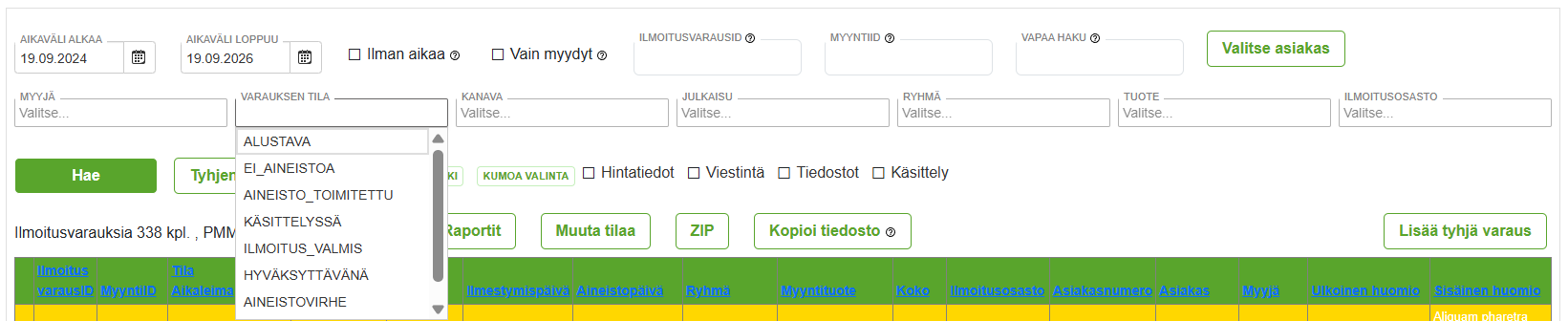
- Kanava-valikosta voit valita yhden tai useamman kanavan, joiden ilmoitusvarauksia haet. Kanava on se julkaisukanava, jossa ilmoitus julkaistaan. Kanavia voivat olla lehti, uutiskirje, radioasema, nettisivu jne. Kanavat määritellään asetuksissa.
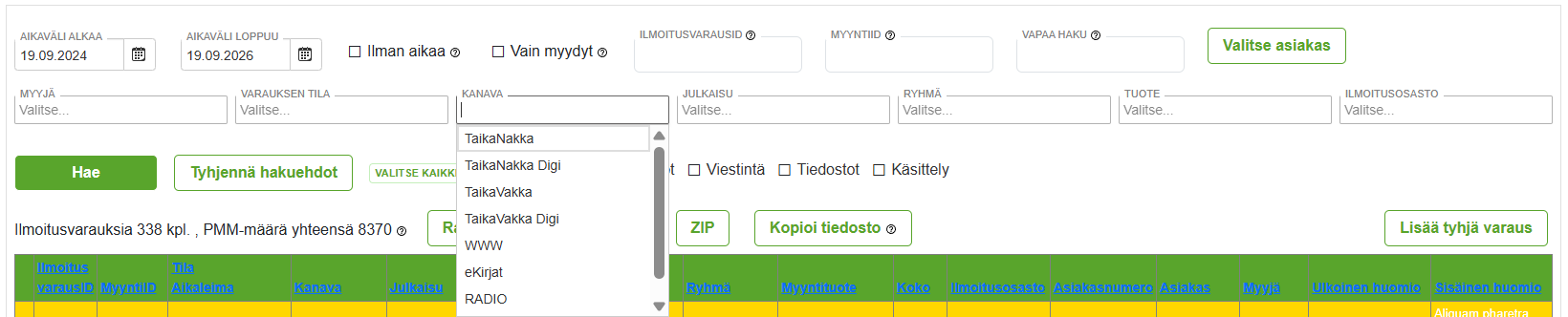
- Julkaisu-valikosta voit valita yhden tai useamman julkaisun, joiden ilmoitusvarauksia haet. Jokainen julkaisu on sidottu tiettyyn kanavaan. Julkaisulla tarkoitetaan esimerkiksi tietyn lehden yksittäistä numeroa.
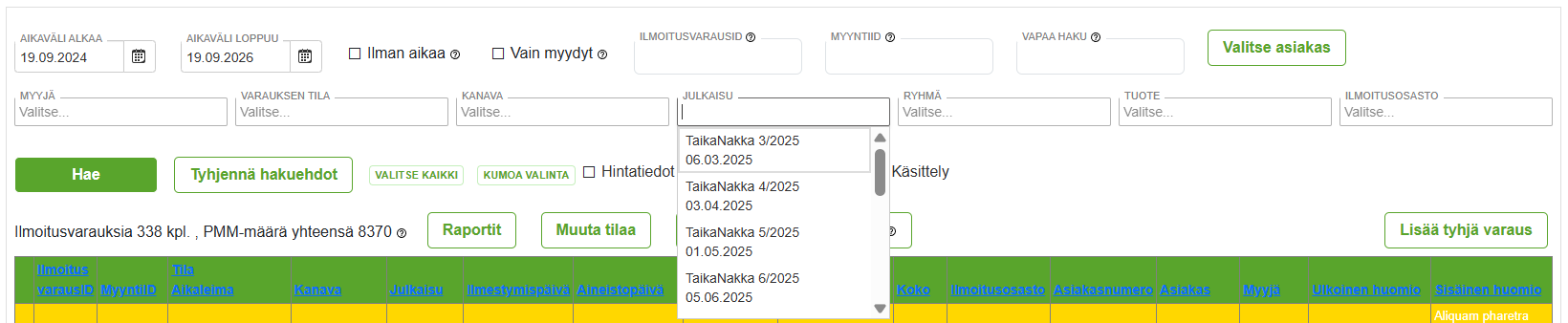
- Ryhmä-valikosta voit valita yhden tai useamman ryhmän, joiden ilmoitusvarauksia haet. Ryhmä kertoo, minkä tyyppisestä ilmoitusvarauksesta on kyse. Ryhmiä voivat olla esimerkiksi rivi-ilmoitukset, bannerit ja mainosspotit. Ryhmät määritellään myyntituotteiden asetuksissa.
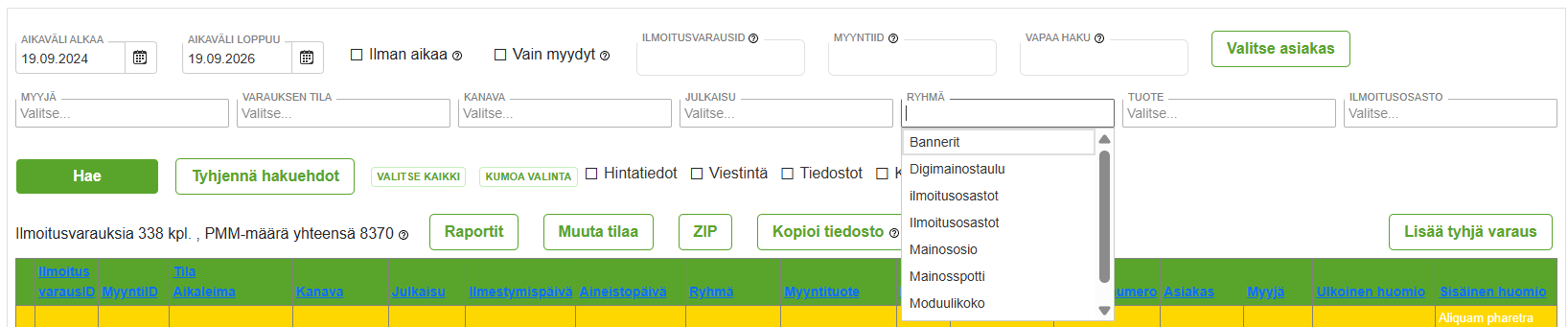
- Tuote-valikosta voit valita yhden tai useamman tuotteen, joiden ilmoitusvarauksia haet. Tuote tarkoittaa ilmoitustuotetta, kuten erikokoisia lehti-ilmoituksia, bannereita tai radiomainoksia.
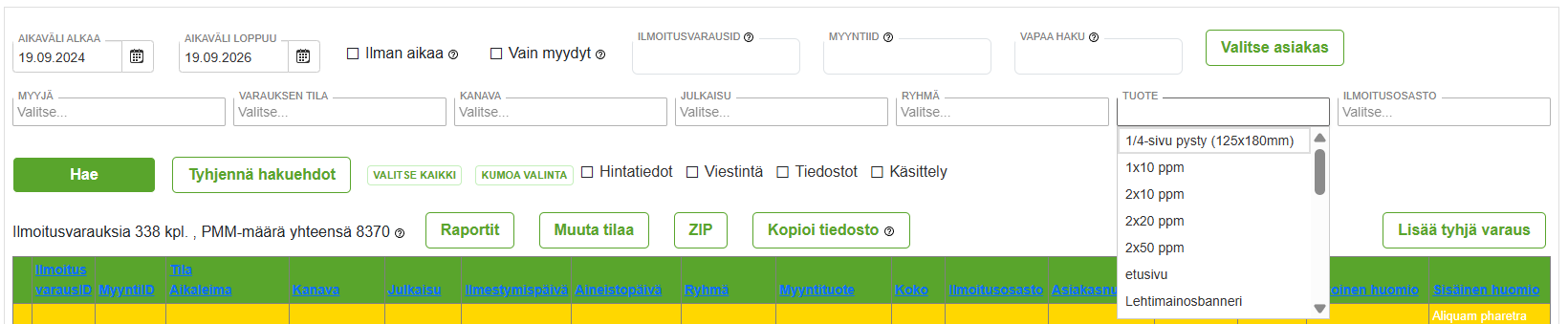
- Ilmoitusosasto-valikosta voit valita yhden tai useamman ilmoitusosaston, joiden ilmoitusvarauksia haet. Ilmoitusosastoja ovat esimerkiksi lehden eri osastot kuten ostetaan, myydään, kuolinilmoitukset ja vihki-ilmoitukset. Osastot määritellään kanavien asetuksissa.
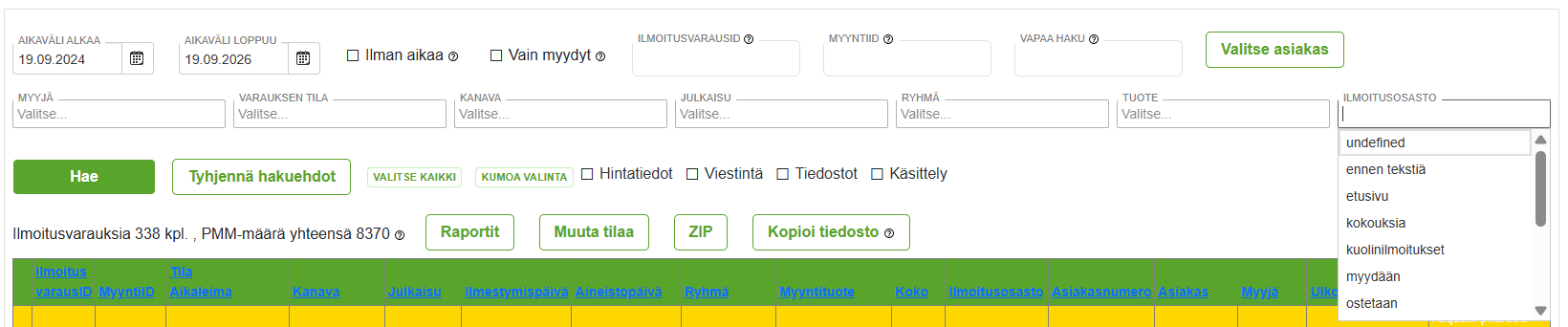
Hakutuloksien sarakkeiden aktivointi
Hakutuloksiin voi lisätä valinnaisia sarakkeita aktivoimalla hakutulosten yllä olevia valintoja.
- Hintatiedot-kentän aktivoimalla saat näkyviin ilmoitusvarauksien hinnat.
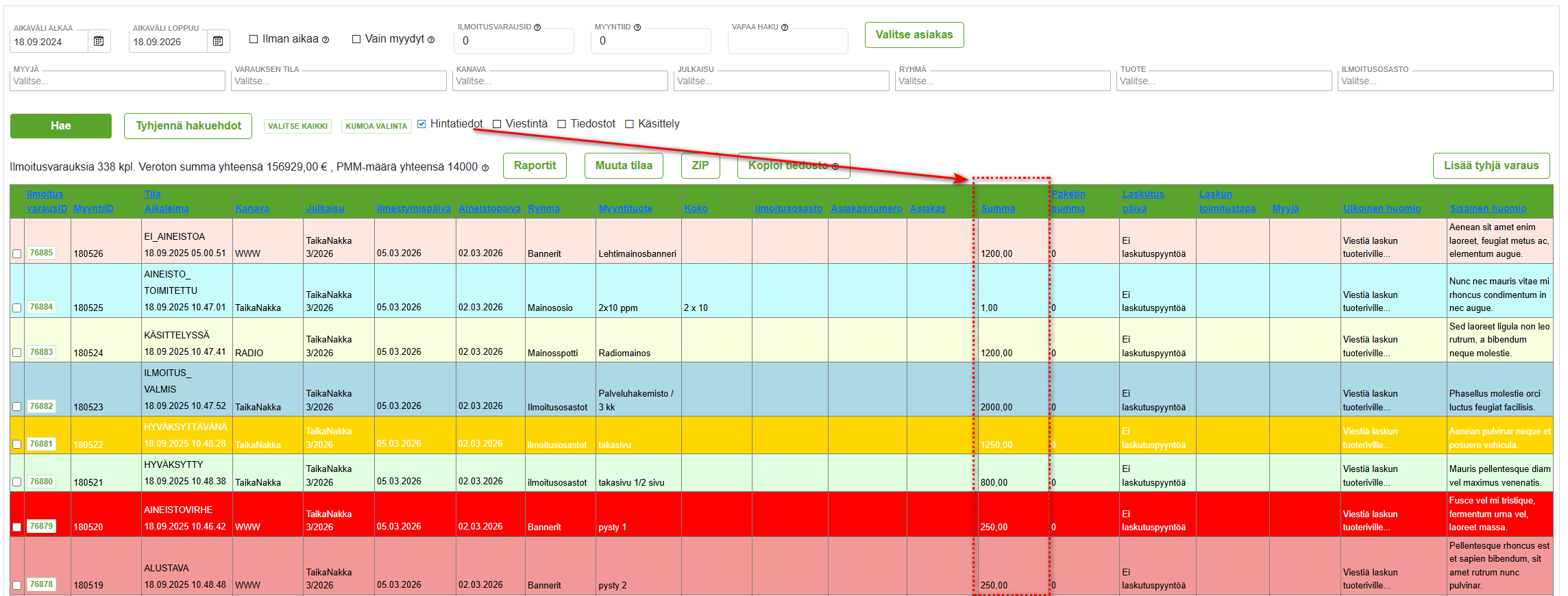
- Viestintä-kentän aktivoimalla saat näkyviin painikkeen, jonka kautta voit lähettää aineistonlatauslinkin ilmoitusvarauksen aineistontoimittajalle.
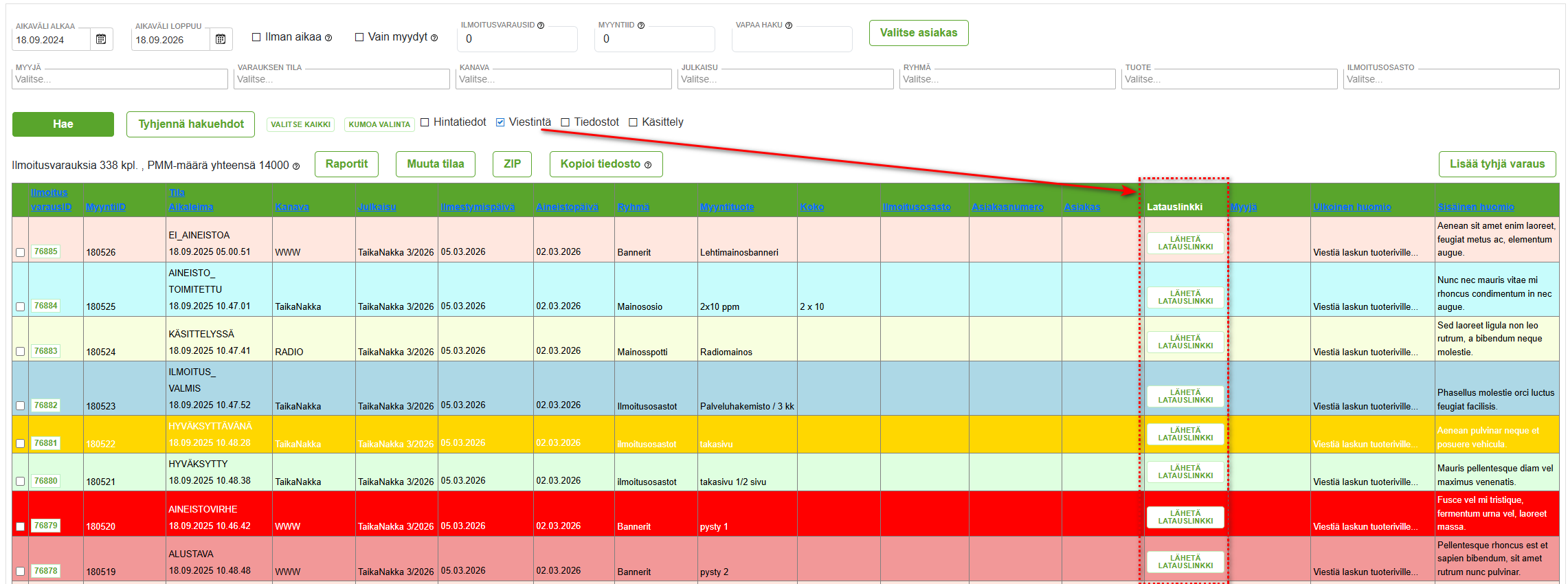
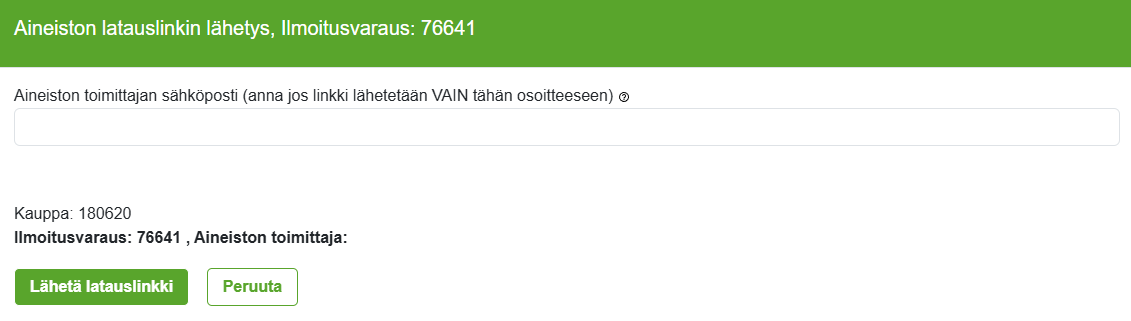
- Tiedostot-kentän aktivoimalla saat näkyviin painikkeet, joilla voit lisätä aineistoja tai valmiita ilmoituksia ilmoitusvaraukseen.
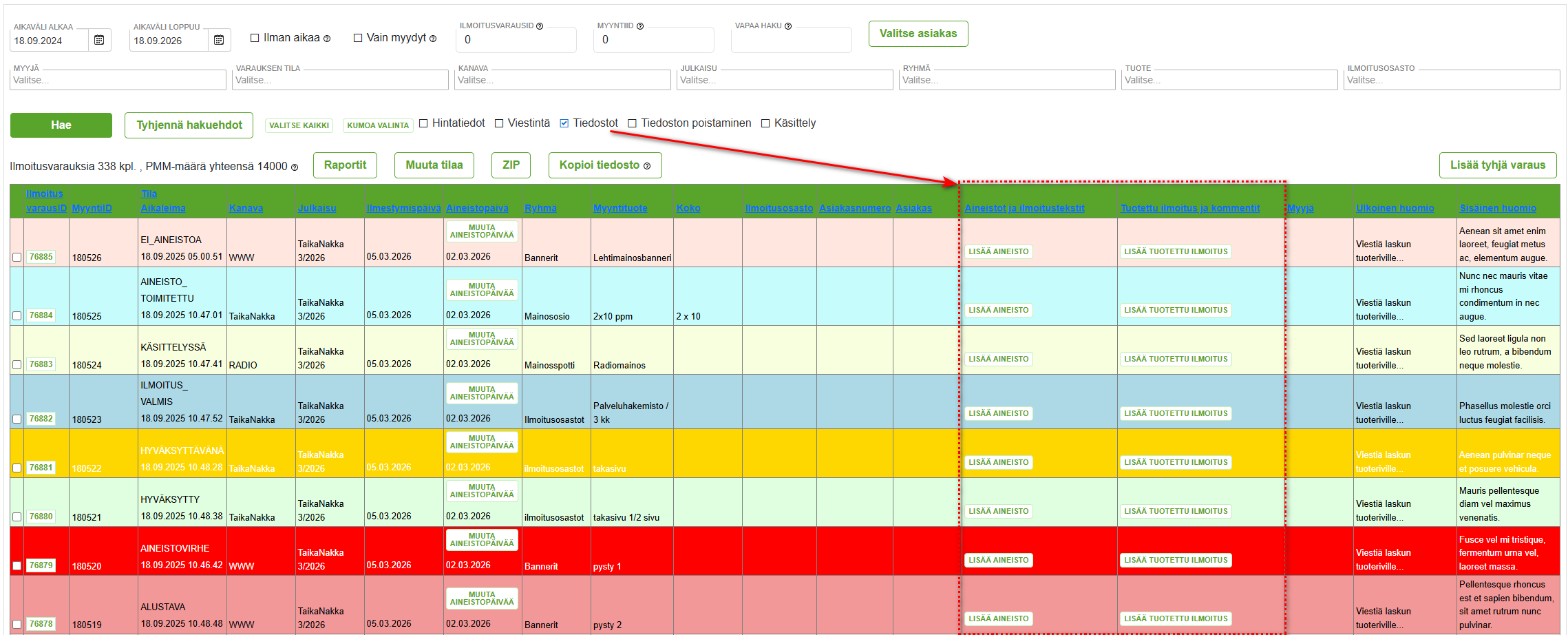
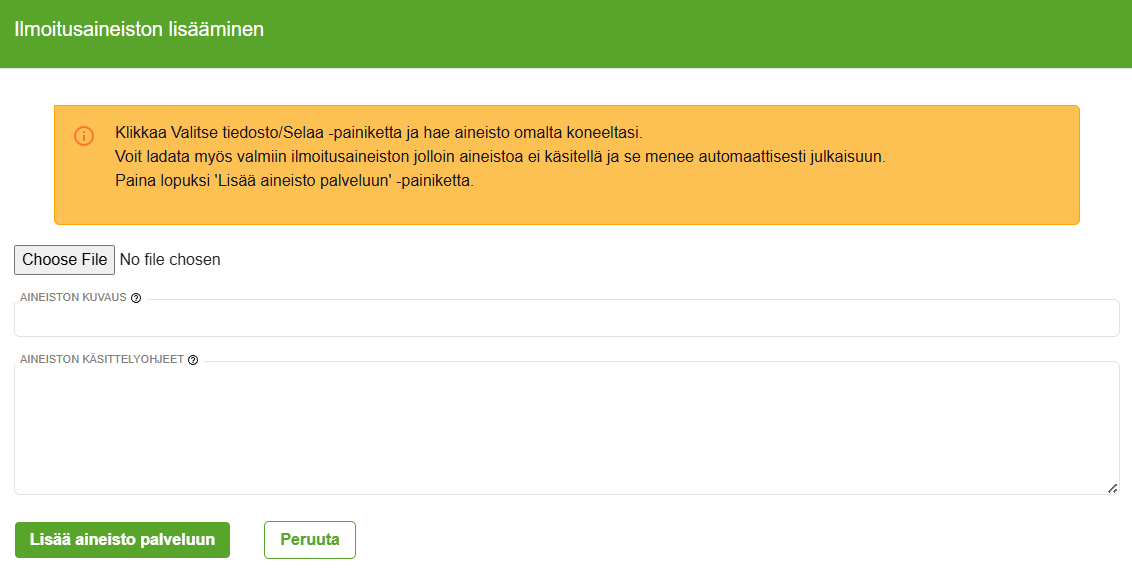 Aineiston lisääminen ilmoitukseen.
Aineiston lisääminen ilmoitukseen.
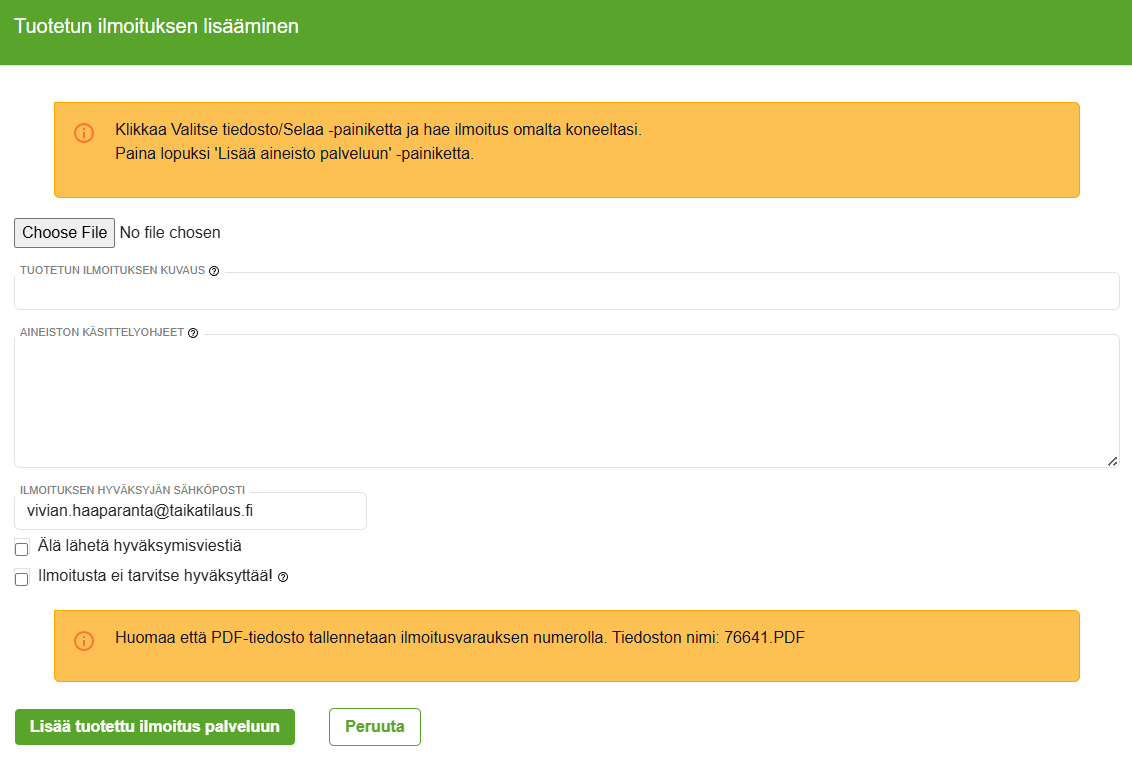 Tuotetun ilmoituksen lisääminen.
Tuotetun ilmoituksen lisääminen.
- Tiedoston poistaminen -kentän aktivoimalla voit poistaa ilmoitukseen ladattua aineistoa.
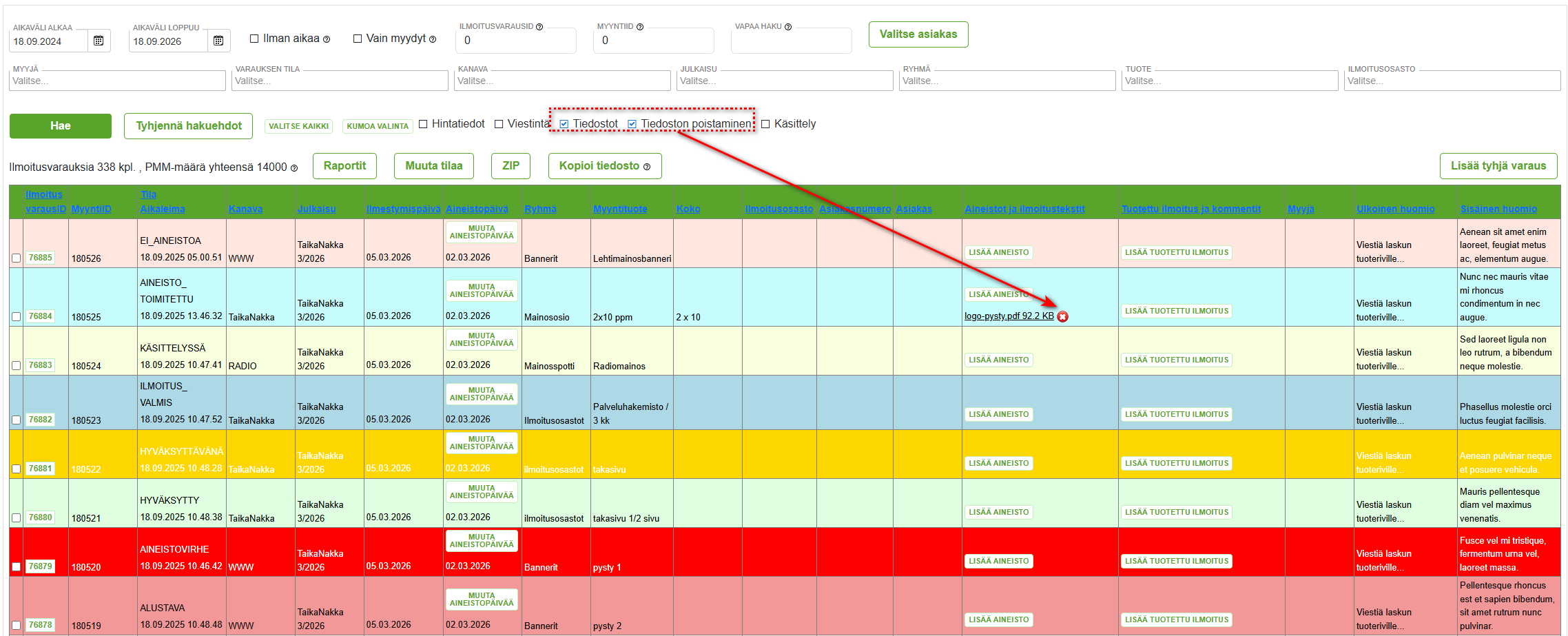
Painikkeet
- Raportit-painikkeesta saat näkyviin painikkeet, joilla voit ladata ilmoitusvarauksiin liittyviä raportteja.
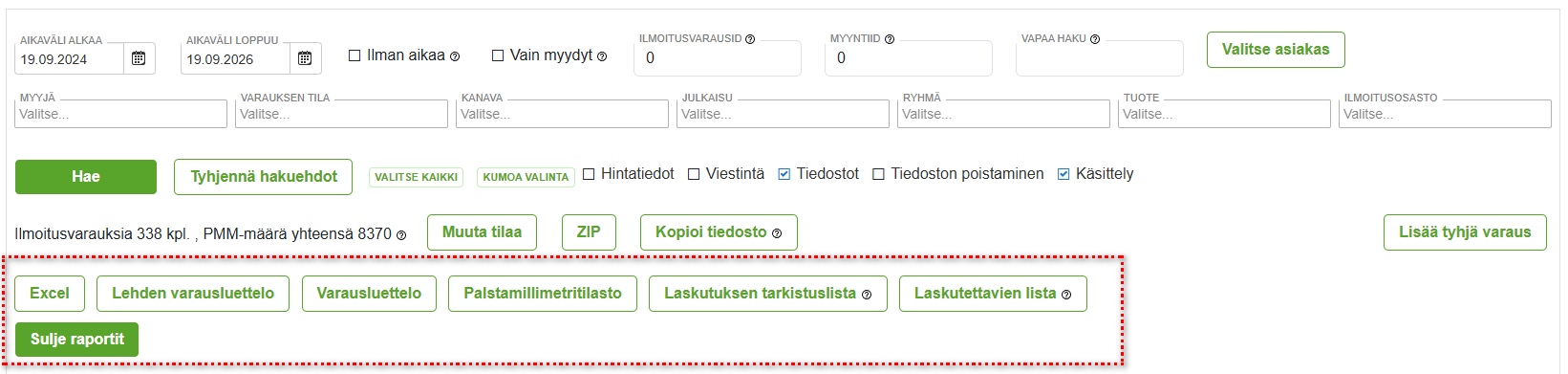
- Muuta tilaa -painikkeesta voit muuttaa valitun ilmoitusvarauksen tilaa.
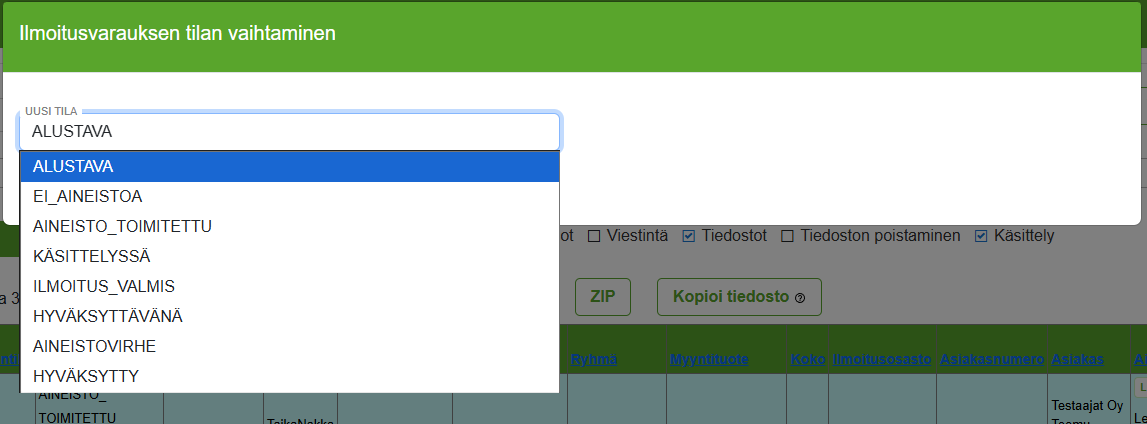
- ZIP-painikkeesta voit ladata valitut ilmoitusvaraukset zip-tiedostona.

- Kopioi tiedosto -painikkeella voit kopioida tuotetun ilmoituksen toisille ilmoitusvarauksille:
- valitse ensin ilmoitusvaraus, josta tiedosto kopioidaan
- paina Kopioi tiedosto
- valitse ilmoitusvaraukset, joille tiedosto kopioidaan
- paina Kopioi tiedosto valituille ilmoitusvarauksille
Toimintoa käytetään esimerkiksi toistoilmoituksissa.
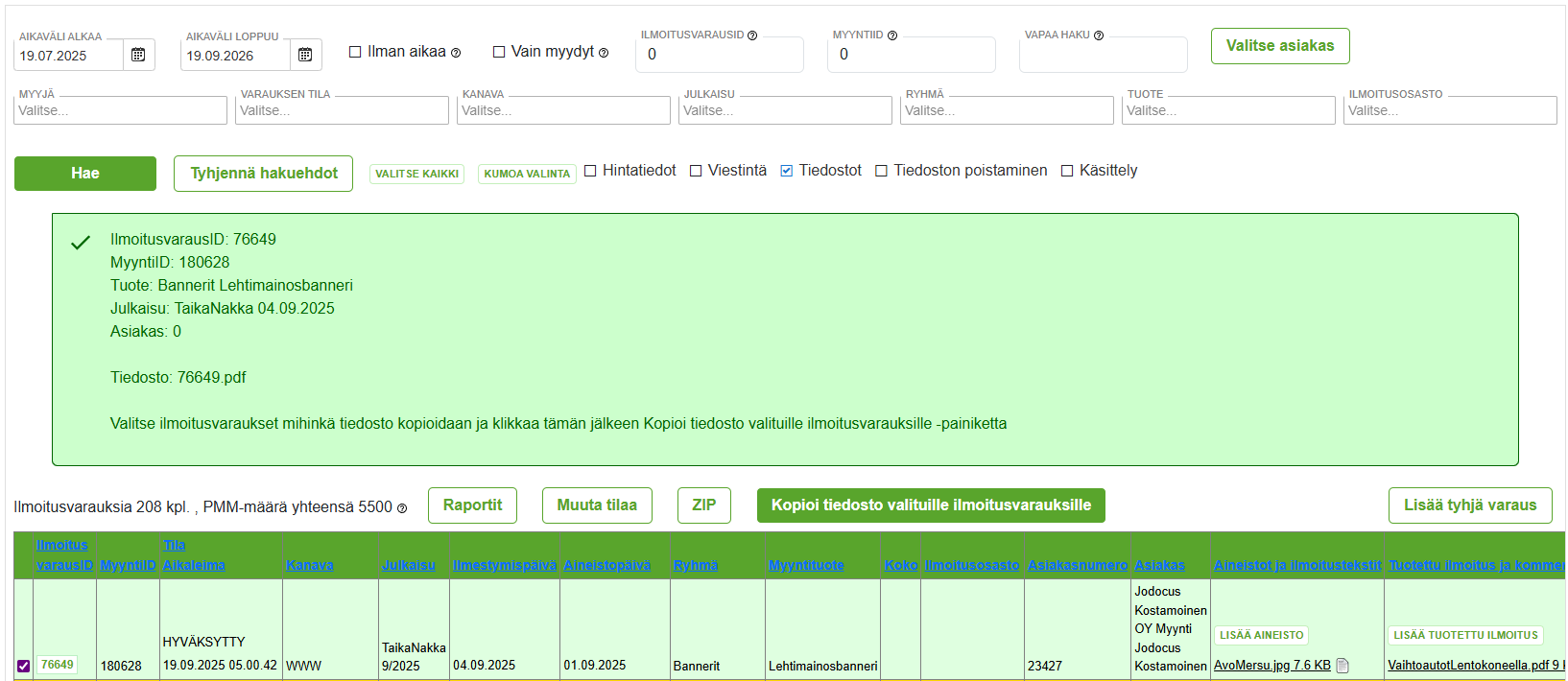
Raportit
Hakutuloksista voi luoda erilaisia raportteja painamalla Raportit-painiketta ja sen jälkeen valitsemalla:
- Excel –painikkeen (hakutulosten vienti Exceliin)
- Lehden varausluettelo -painikkeen (yksittäisen julkaisun ilmoitusvaraukset)
- Varausluettelo -painikkeen (kaikki varaukset valitulta aikaväliltä)
- Palstamillimetritilasto –painikkeen
- Laskutuksen tarkastuslista -painikkeen (määritellyn aikavälin ilmoitusvaraukset laskutustietoineen)
- Laskutettavien lista -painikkeen (tiettynä päivänä laskutettavat ilmoitusvaraukset)
Varauksen lisääminen
IlmoitusStudiossa voit lisätä ilmoituksia kahdella tavalla:
- Luoda tyhjiä ilmoitusvarauksia, joihin voit lisätä asiakkaan myöhemmin
Tyhjän varauksen voi lisätä valitsemalla kanavan ja julkaisun ja painamalla Lisää tyhjä varaus -painiketta.
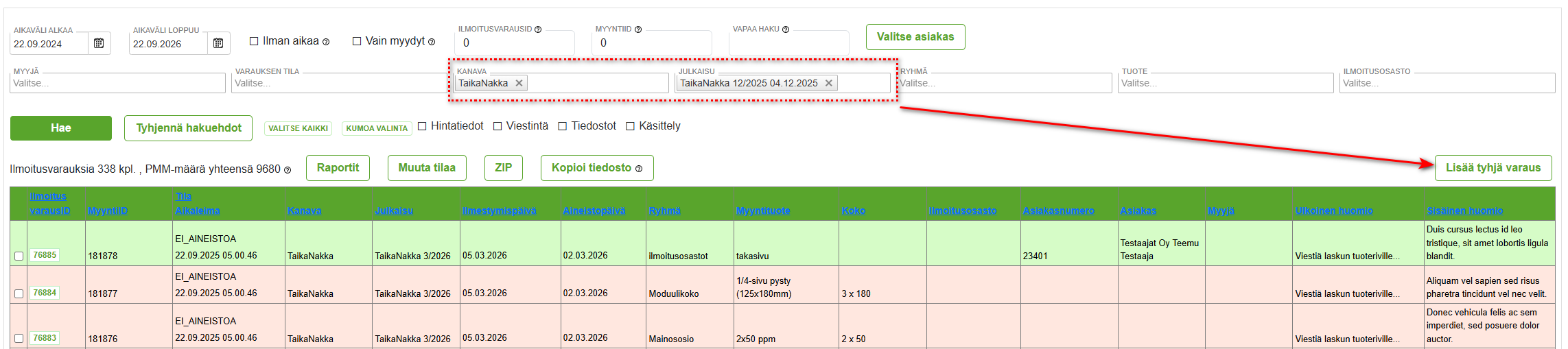
Esiin tulee lista kanavaan liittyvistä ilmoitustuotteista. Luo tyhjät varaukset näin:
- Valitse tuotteet, joista haluat luoda tyhjät ilmoitusvaraukset
- Paina Siirrä valitut
- Paina Luo tyhjät varaukset
Voit poistaa valitut tuotteet painamalla Poista kaikki.
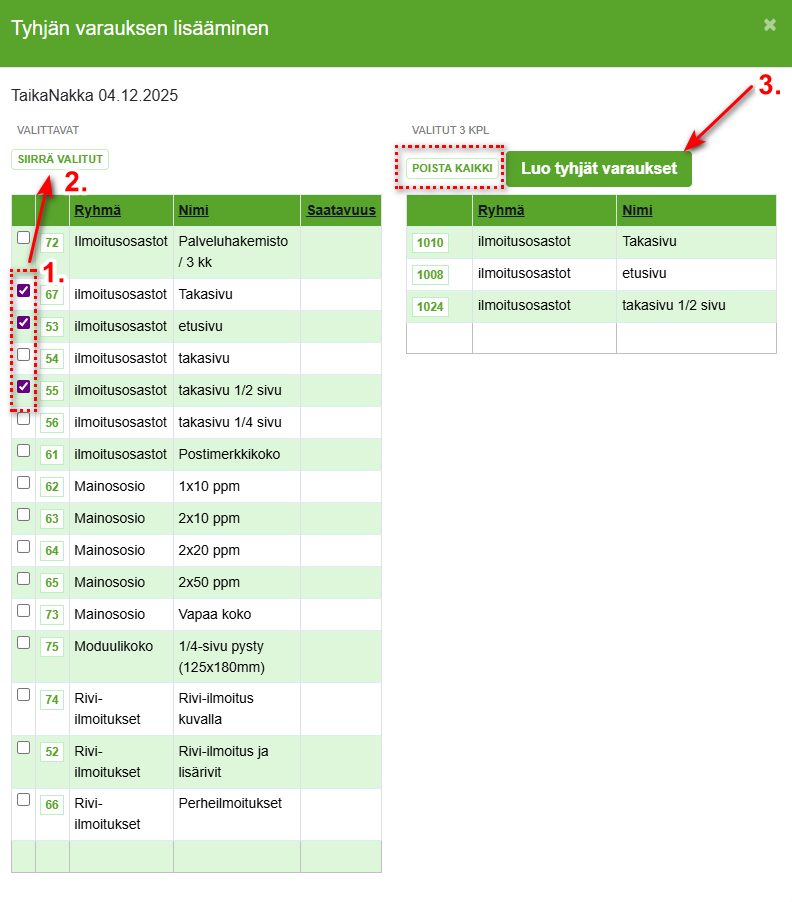
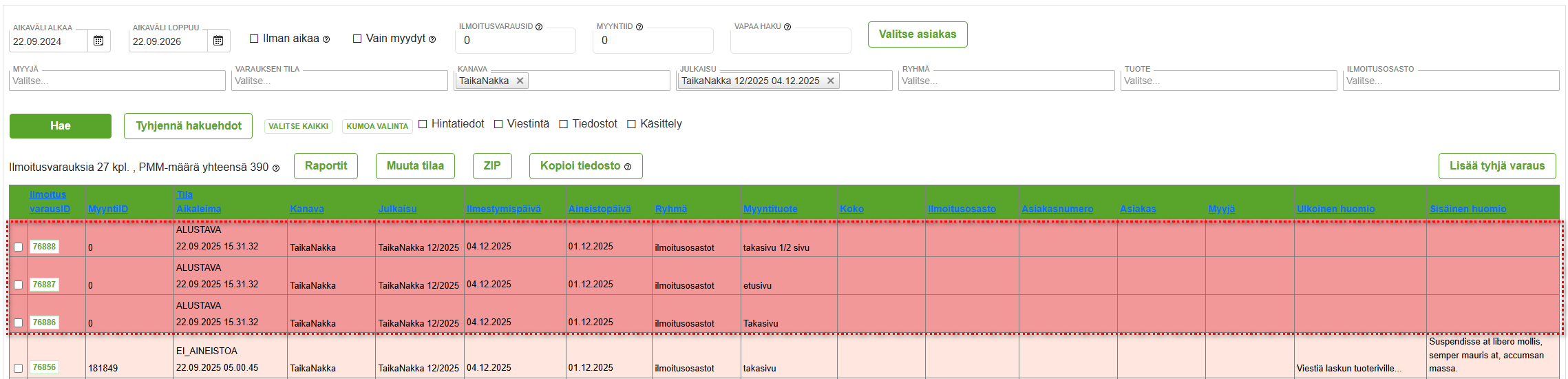 Luodut tyhjät varaukset näkyvät nyt listassa.
Luodut tyhjät varaukset näkyvät nyt listassa.
- Valita asiakkaan ja lisätä hänelle ilmoitusvarauksia

Kun asiakas on valittuna, voit:
- Liittää asiakkaan olemassa olevaan varaukseen valitsemalla varauksen ensimmäisestä sarakkeesta ja painamalla Valitse varaukset
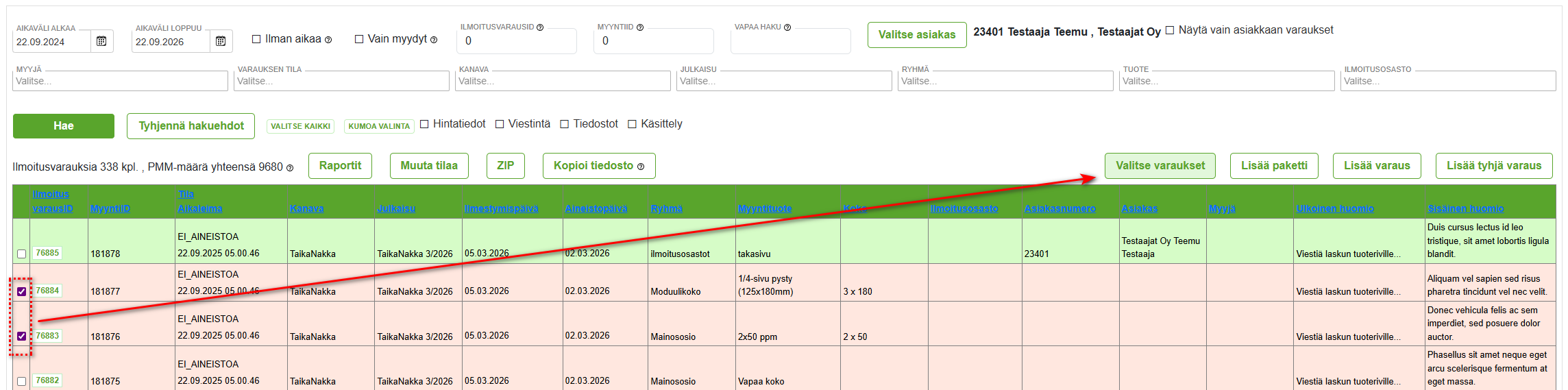
- Lisätä asiakkaalle myyntipaketin painamalla Lisää paketti. Voit lukea lisää paketeista täältä.
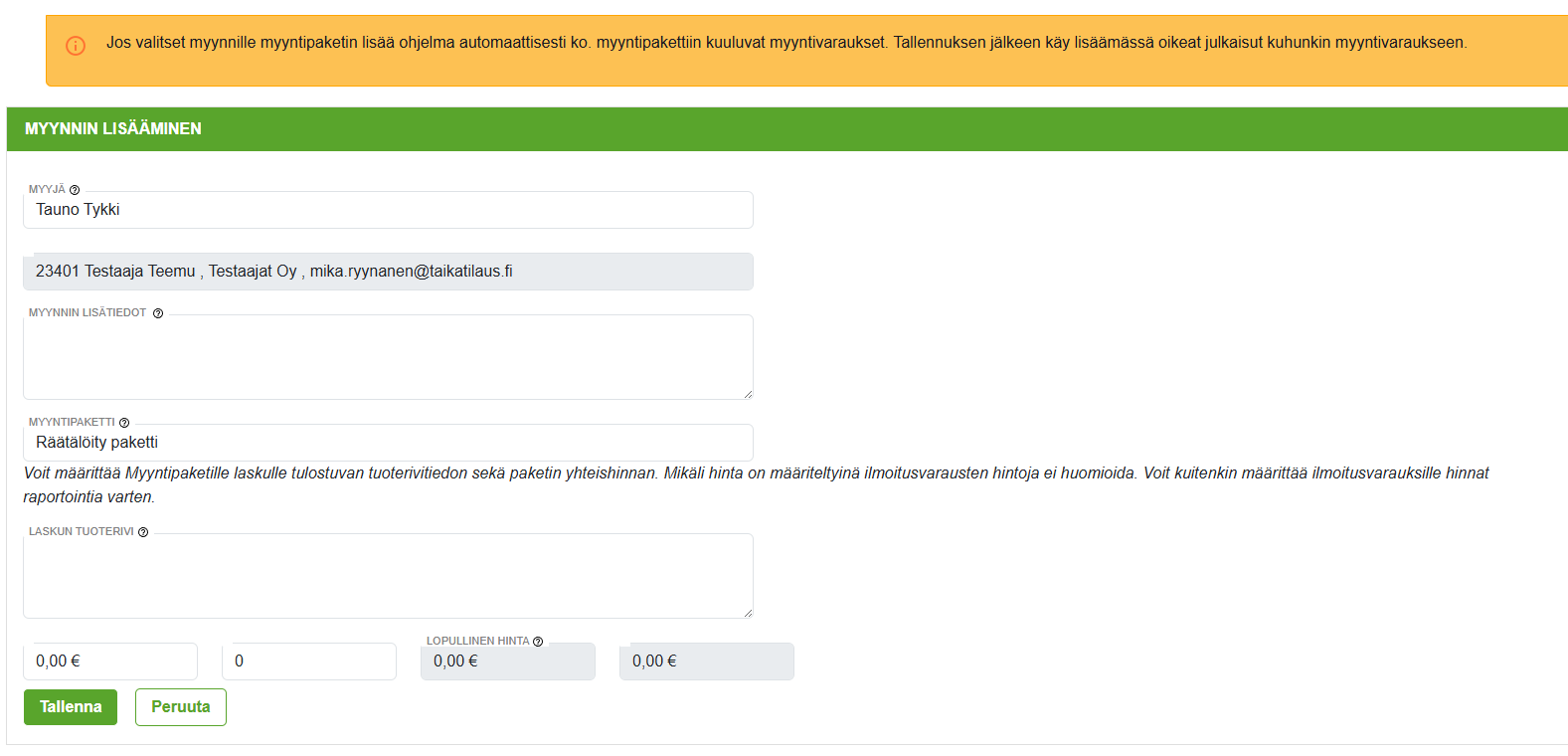
- Lisätä uuden ilmoitusvarauksen painamalla Lisää varaus. Voit lukea lisää ilmoitusvarauksista täältä.